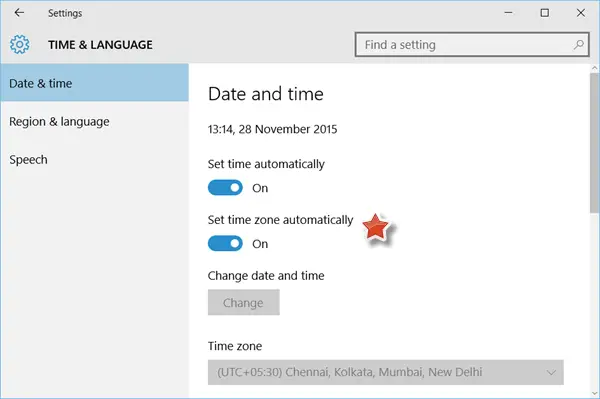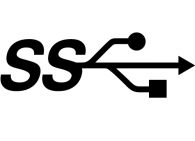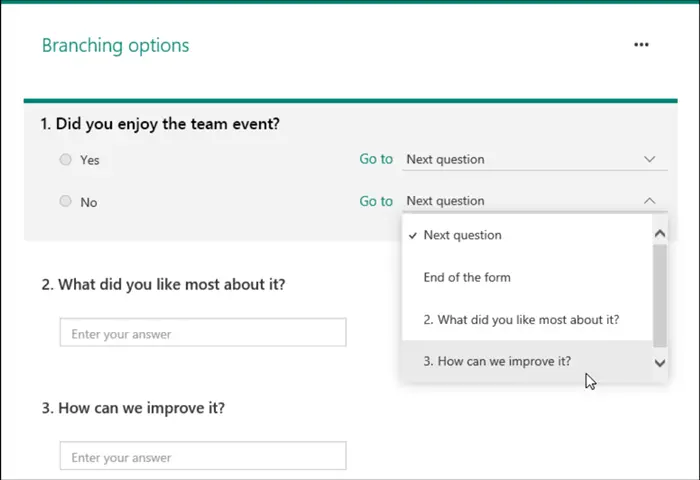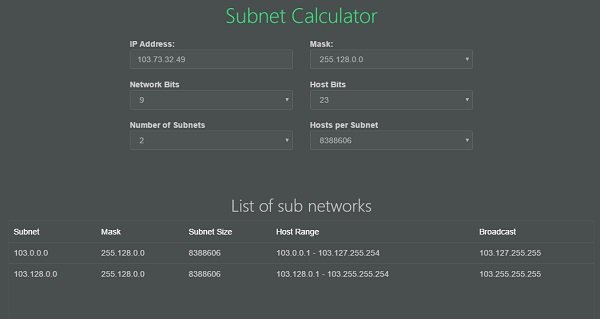仮想スイッチ (vスイッチ) ソフトウェアは、ある仮想マシン (VM) が別の仮想マシン (VM) と通信できるようにします。また、仮想ネットワークと物理ネットワークを接続したり、VM トラフィックを他の VM または物理ネットワークに転送したりするためにも使用されます。ただし、仮想スイッチは Hyper-V 上で構成されていることに注意してください。Hyper-Vは、Windows 11 およびそれ以前のバージョンの Windows の他のインスタンスや、Linux オペレーティング システムなどの他のプラットフォームを実行する仮想マシンを作成および管理できるようにするプログラムです。このチュートリアルでは、次のことを学びますHyper-V で仮想スイッチを作成および構成する方法。
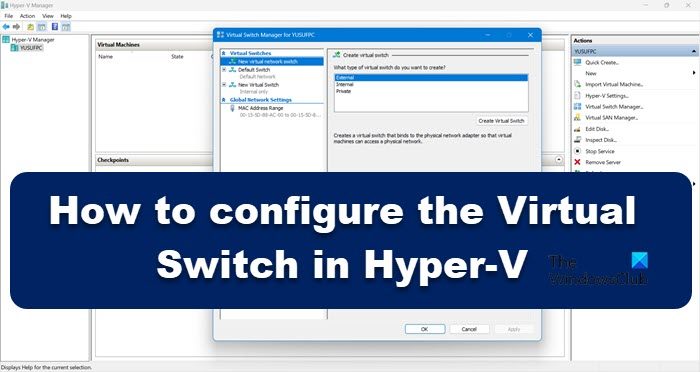
仮想スイッチの用途は何ですか?
仮想スイッチ (vSwitch) の使用方法は物理スイッチと同じです。後者は物理ネットワークで使用され、前者は仮想マシンを接続するために使用されます。 vSwitch には、外部、内部、プライベートの 3 つのタイプがあります。これらには異なる権限があり、ユースケースに基づいて、ネットワーク管理者は特定のスイッチを作成して展開します。これらのスイッチと、Hyper-V マネージャーでスイッチを作成する方法について説明します。
Hyper-V で仮想スイッチを構成する方法
コンピュータに仮想スイッチを作成して構成する前に、コンピュータにHyper-V プログラムコンピュータにインストールされており、管理者権限を持っています。 Windows 11 の仮想スイッチ マネージャーを通じて構成できる Hyper-V 仮想スイッチには 3 種類があります。
- 外部スイッチ
- 内部スイッチ
- プライベートスイッチ
組織の要件に応じて、3 つのスイッチのいずれかを作成する必要があります。それぞれについて詳しく説明しましょう。
1] 外部スイッチ
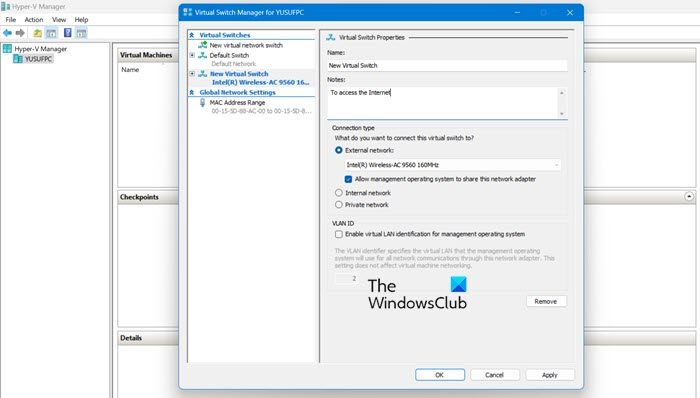
外部スイッチを使用すると、仮想マシンが物理ネットワーク アダプターにアクセスできるようになります。外部スイッチを使用する利点の 1 つは、同じスイッチ上で管理トラフィックと VM トラフィックを共有できることです。
Hyper-V で外部スイッチを作成する方法は次のとおりです。
- Windowsキーを押して入力しますHyper-Vマネージャー検索バーに入力して Enter ボタンを押します。
- をクリックしてください仮想スイッチマネージャーそして、外部のそこにオプションがあります。
- ヒットオン仮想スイッチの作成そして仮想マシンの名前を書き留めます。
- 「メモ」に次のように書きます。インターネットにアクセスするにはテキストボックスに。
- 「外部ネットワーク」にチェックが入っていることを確認してください。
- から外部ネットワークドロップダウンで、スイッチがアクセスするアダプターを選択できます。
- ここで、適用するボタンをクリックしてはいWindows 11 マシン上に外部スイッチを作成します。
これにより、VM からアクセスできる外部スイッチを作成できるようになります。
2]内部スイッチ
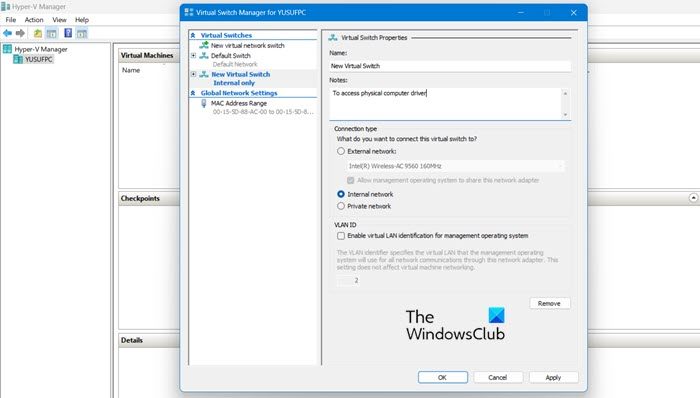
内部スイッチにより、すべての仮想マシンが相互に通信できるようになり、また、これらの仮想マシンが物理コンピュータにアクセスできるようになります。ただし、内部仮想スイッチに接続されている VM は、インターネットからネットワーク リソースにアクセスできません。 Windows 11 コンピューティングで内部スイッチを作成したい場合は、次の方法で同じことを行うことができます。
- 打ち上げHyper-Vマネージャー
- をクリックしてください仮想スイッチマネージャーそして、内部そこにオプションがあります。
- ヒットオン仮想スイッチの作成そして仮想マシンの名前を書き留めます。
- 「メモ」に次のように書きます。物理コンピュータのドライブにアクセスするにはテキストボックスに。
- から接続タイプ、選択する必要があります内部ネットワーク。
- 最後に、をクリックします適用するボタン。
読む:方法VirtualBox で物理マシンを仮想マシンに変換する
3] プライベートスイッチ
プライベート スイッチは、仮想マシンをネットワークから完全に分離し、ホストと仮想マシン間の通信を許可しません。仮想マシンは相互に通信できますが、ベース マシンまたはインターネットとは通信できません。プライベート スイッチを作成するには、以下の手順に従います。
- システム上で Hyper-V マネージャーを開きます
- をクリックしてください仮想スイッチマネージャーそして、プライベートそこにオプションがあります。
- ヒットオン仮想スイッチの作成そして仮想マシンの名前を書き留めます。
- 「メモ」に次のように書きます。他の VM と通信するにはテキストボックスに。
- 接続タイプから選択しますプライベートネットワーク。
- 最後にクリックします適用 > OK
3 つのスイッチはすべて異なる目的を果たしているため、どれが優れているかを知ることになると、どちらかのスイッチを台座に置くことはできません。すべてはニーズによって異なります。たとえば、ネットワーク効率を向上させたい場合は内部スイッチを使用する必要がありますが、VM をインターネットや他の VM に接続したい場合は外部スイッチが最適です。正しい選択。
この記事で、Hyper-v の仮想スイッチに関する疑問が解消されることを願っています。